عادةً ما يرسم الفنانون مخططات رسوماتهم بالقلم الرصاص على ورقة بيضاء قبل الشروع في تلوينها لاحقًا. سنتعلّم في هذا الدرس كيف نلوّن مخططات الرسومات باﻷلوان عبر تصميم مسطح، فما هو التصميم المسطح Flat Design؟ هو تصميم ملوّن باﻷلوان العادية بحيث يبدو مجردًا بدون أي تأثيرات من ظلال وإضاءة ولا حتى التأثيرات ثلاثية اﻷبعاد، وهو معتمد في تصاميم رسوم القصص المصورة، والتصاميم التعليمية البسيطة، والكثير من رسومات الكرتون المتحركة إضافة إلى تصاميم الموشن جرافيك. حيث لن يكون هناك تظليل أو تقنيات تحضير اﻹضاءة أو سواها، وسنتناول بعض التقنيات لتحضير الرسم أولًا، كما سنستخدم أداة حُزم الطبقات layer docker لوضع كل لون على طبقة منفصلة، حتى نتمكن من الوصول بسهولة إلى أي لون عند إضافة الظلال في النهاية.
مفهوم الطبقات
لتلوين أي رسم تخطيطي بارتياح، فمن الأفضل استعمال أداة حُزم الطبقات layer stack، إذ تُعَد الطبقات أداة رائعةً جدًا، وهي إحدى تلك الميزات التي تجعل من الفن الرقمي أمرًا مريحًا للغاية.
في الفن التقليدي، نجد أنه من العادي رسم الخلفية كاملة أولًا قبل رسم الموضوع، أو رسم مخطط فني في البداية ثم تلوينه، ولأجهزة الحاسوب طريقة عمل مماثلة.
في البرمجة إذا طلبت من الكمبيوتر رسم دائرة حمراء، ثم طلبت منه بعد ذلك أن يرسم دائرة صفراء أصغر منها، فسترى الدائرة الصفراء الصغيرة تتداخل مع الحمراء. اعكس ترتيب الأوامر، ولن ترى الدائرة الصفراء على الإطلاق، لأنها سوف تُرسم قبل الحمراء أي خلفها.
يشار إلى هذا الأمر باسم "أمر الرسم"، فالحاسوب مثل الفنان التقليدي، إذ سيرسم أولًا الصور الموجودة خلف كل شيء، ويضع الموضوع والمقدمة فوقها. تُمثل أداة حزم الطبقات طريقك للتحكم في أوامر الرسم في حالة الصور المتعددة، لذلك وعلى سبيل المثال، يمكنك رسم تصميمك متأخرًا عن ألوانك، أي رسم الخطوط فوق الألوان، وهو الأمر الذي سوف يُسهل اتقان التلوين. ومن الأشياء الأخرى التي يمكن لحزم الطبقات فعلها، فهي مزج الألوان لكل طبقة على حدة باستخدام وضعيات تنسيق الدمج، أو باستخدام مرشح من حُزم الطبقات، أو باستخدام قناع يسمح لك بتحويل بعض الأجزاء إلى شفافة.
اقتباسنصيحة: يشير المبرمجون إلى الشفافية باسم ألفا Alpha، وذلك لأن الرمز A يُستخدم لتمثيل الشفافية في الخوارزميات عند طلاء لون فوق لون آخر، فعندما ترى كلمة ألفا في برنامٍج للرسومات، فكّر فيها فقط مثل مؤشر للشفافية.
تحضير الرسم
ضع طبقةً جديدةً أسفل الطبقة التي تحتوي على الرسم، بعدها اسحب واسقط، أو استخدم الأسهم لأعلى/لأسفل لتنفيذ ذلك، ثم ابدأ الرسم عليها.
سوف تلاحظ عدم تغير أي شيء. هذا لأن اللون الأبيض غير شفاف. وأنت لا ترغب فيه كله، وإلا فكيف ستتمكن من إضافة إضاءات مقنِعَة؟ إذًا أول ما نحتاج لفعله حين نود تلوين رسمنا هو تحضيره. وهناك عدة طرق للقيام بذلك، لكلٍ منها ميزات متفاوتة.
وضعية الدمج المضاعف Multiply
من أجل الحصول على رسم باللونين الأبيض والأسود قابل للتلوين، فإننا عادةً نضبط وضعية الدمج لطبقة الرسم على Multiply، ونفعل ذلك بالذهاب لنافذة الطبقات، وفي القائمة المنسدلة عنها نبدل خيار عادي Normal ونعينه على مضاعف Multiply.
عندها سوف تكون قادرًا على رؤية ألوانك. لكن الدمج المضاعف ليس حلًا مثاليًا. على سبيل المثال، إذا كنت في أثناء العمل على تحرير صورتك قد حولت خطوط الرسم إلى اللون الأزرق، فسوف ينتج التالي.
لأن هذا الدمج يضاعف الألوان حرفيًا، ويستخدم قوانين الرياضيات. ما يفعله أولًا هو أنه يأخذ القيم من قنوات الألوان الأساسية RGB، ثم يقسمها على الحد الأقصى (ولأننا في الدرجة اللونية 8 بت، يكون الحد اﻷقصى هو 255)، وهي عملية نسميها التطبيع أو التسوية، ثم يضرب القيم الطبيعية في بعضها، ثم يضربها مجددًا في الحد 255 لإنتاج القيم النهائية.
| لون وردي | وردي طبيعي | أزرق | أزرق طبيعي | طبيعي مضاعف | النتيجة | |
|---|---|---|---|---|---|---|
| أحمر | 222 | 0.8705 | 92 | 0.3607 | 0.3139 | 80 |
| أخضر | 144 | 0.5647 | 176 | 0.6902 | 0.3897 | 99 |
| أزرق | 123 | 0.4823 | 215 | 0.8431 | 0.4066 | 103 |
هذا التأثير مرغوب أحيانًا، إذ يستخدمه الكثير من الفنانين لإضافة المزيد من البهاء إلى ألوانهم.
الإيجابيات
سهل، يمكن أن يؤدي المهمة حتى مع خطوط الرسم الملونة، عبر تخفيف مظهر هذه الخطوط والحفاظ على تباينٍ لطيف.
السلبيات
ليس شفافًا في الحقيقة، وهو غريب بعض الشيء مع خطوط الرسم التي تكون ملونة.
استخدام أدوات التحديد
وهي الطريقة الثانية والتي نحول فيها الصورة إلى شفافة فعلًا، ففي برامج الرسم الأخرى نجد هذا الخيار متاحًا تحت حزم القنوات channel docker، لكن برنامج كريتا لا يدعم القنوات المخصصة، وبدلًا عن ذلك يستخدم أقنعة التحديد لتخزين عمليات التحديد المنفّذة.
- انسخ طبقة الرسم.
- حوّل النسخة إلى قناع تحديد، اضغط على الطبقة بواسطة الزر الأيمن للفأرة، بعدها اختر تحويل إلى قناع تحديد Convert > to Selection Mask .
- اضغط خيار اقلب القناع Select ‣ Invert Selection.
- أنشئ طبقةً جديدةً، ثم اضغط خيار تعديل ثم الملء بلون للمقدمة Edit > Fill with Foreground Color.
سوف يصبح الرسم على طبقة منفصلة الآن.
الإيجابيات
الشفافية فعلية.
السلبيات
لا يعمل عندما تكون خطوط الرسم ملونة.
استخدام الأقنعة
هذه الطريقة تحمل اختلافًا بسيطًا عن سابقتها.
- أضف طبقةً معبأةً أسفل طبقة الرسم.
- حوّل طبقة الرسم إلى قناع شفاف، عبر الضغط على الطبقة بواسطة الزر الأيمن للفأرة ثم اختيار تحويل، ثم الضغط على خيار قناع شفاف Convert > to Transparency Mask.
- اقلب القناع الشفاف بالذهاب إلى المرشح واختر تعديل، ثم اضغط على Convert > to Transparency Mask.
الإيجابيات
الشفافية فعلية. يمكنك أيضًا خربشة نمط على الطبقة المعبأة بسهولة شديدة، حيث يكون القناع قيد التشغيل دون التأثير على الشفافية.
السلبيات
لا يعمل عندما تكون خطوط الرسم ملونة، ويظل بإمكانه تثبيت اللون.
تحويل اللون إلى ألفا Alpha
وهي الطريقة الأسرع للحصول على خطوط رسم شفافة. حدِّد طبقة الرسم وطبق عليها مرشح تحويل اللون إلى ألفا Filters > Colors > Color to Alpha، من المفترض أن تكون القيم المحددة مسبقًا كافيةً للرسم.
الإيجابيات
الشفافية فعلية، ويعمل أيضًا مع الخطوط الملونة، لأنه يزيل اللون الأبيض تحديدًا.
السلبيات
سوف يتعين عليك قفل شفافية الطبقة أو فصل اللون ألفا عبر القائمة التي تظهر لك عند النقر على زرّ الفأرة الأيمن إذا كنت تريد التلوين بسهولة.
تلوين الصورة
كما أن هناك العديد من الطرق لتحضير الرسم التخطيطي، يوجد أيضًا أساليب متنوعة لتلوين الطبقة، فعلى سبيل المثال يمكنك ملء كل شيء يدويًا، الأمر الذي ينتج عملًا دقيقًا للغاية، لكنه سوف يتطلب منك أيضًا الكثير من العمل. دعونا نلقي نظرةً على الخيارات الأخرى.
أداة التعبئة
لا تستطيع أداة التعبئة في معظم الحالات العمل مع أداة تنعيم الحواف الخشنة في خطوط الرسم والتي تجعلها أكثر سلاسةً عند تصغير الصورة، وفي برنامج كريتا لديك خيار التقليص grow-shrink. تعيينه سوف يوسع اللون بمقدار 2 بكسل.
تُقرِر العتبة Threshold متى يتوجب على أداة التعبئة استخدام لون بكسل مختلف كتحديد للحواف. ويضيف التنعيم feathering حدًا ناعمًا إضافيًا للتعبئة.
الآن، إذا نقرت فوق جزء بلا فجوات من الصورة لإضافة لونك المفضل لديك (تذكر أن تضبط التعتيم على 1.0) اعتمادًا على نوعية رسمك، يمكنك إضافة الألوان الموحدة بسرعة كبيرة، لكن لو عينت من العتبة على حد منخفض، فقد ينتج عن ذلك القليل من الشوائب حول مكان التقاء الخطوط.
أما تعيين العتبة على حد مرتفع، فقد يؤدي إلى عدم قدرة التعبئة على تمييز بعض الخطوط الفاتحة أو الخفيفة من الرسم. لكن هذه الشوائب الصغيرة يمكن إزالتها بسهولة بواسطة الفرشاة.
الإيجابيات
سهولة عمل إصلاحات وبحسب الإعدادات المتوفرة لديك في نسخة البرنامج.
السلبيات
يعمل أفضل مع الخطوط الناعمة، وهو ليس جيدًا في حالة وجود فجوات في الرسم أو تفاصيل دقيقة.
التحديد
تعمل عبر استخدام أدوات التحديد selection tools.
على سبيل المثال، باستخدام أداة تحديد المسار Path selection tool، يمكنك بسهولة تحديد منطقة منحنية، اضغط زر Shift ثم الزر الأيسر للفأرة (بنفس الترتيب وليس العكس هناك فرق)، يمكنك الإضافة بسهولة إلى تحديد قائم حاليًا.
بإمكانك أيضًا تصحيح التحديد إذا وضعت خيار إظهار قناع التحديد العام Show Global Selection قيد التشغيل. بعدها اختر قناع التحديد العام ولوّن عليه. (الخطوات أعلاه مع تنشيط وضعية التحديد البديل، في الزاوية اليسرى السفلية من شريط الأدوات). بعد فعل ذلك، حدد اللون الذي تريد تعبئته واضغط على الاختصار Shift + Backspace.
يمكنك حفظ التحديدات في مجموعات الأقنعة بواسطة الضغط على الطبقة بواسطة الزر الأيمن للفأرة، ثم الذهاب إلى زرّ الإضافة والضغط على خيار تحديدات محلية Add > Local Selection . تحتاج أولًا إلى إلغاء تنشيط التحديد بالضغط على الدائرة قبل إضافة تحديد جديد. وينفع هذا مثل طريقة بديلة لتقسيم أجزاء مختلفة من الصورة، وهو أمر جيد للتلوين على رسومات متقنة أكثر وإنتاج قطع فنية.
الإيجابيات
من حيث الدقة فإنه يتفوق قليلاً على التعبئة.
السلبيات
فحص ومعاينة اللون من أجل التعديلات ليست سهلة.
الأشكال الهندسية
توجد أداة لعمل مستطيلات أو دوائر في برنامج كريت، وهي أداة لمنحنيات بيزيه bezier curves. حدد أداة المسار Path tool، واضبط خيارات الأداة كما يلي:
- التعبئة = المقدمة foreground
- خطوط الرسم = لا شيء none.
تأكد من ضبط التعتيم على 1.00 (معتم بالكامل).
من خلال النقر الطويل، يمكنك التحكم بمدى انحناء الخط المرسوم باستخدام أداة المسار. عندما ترفع أصبعك عن زرّ الفأرة سوف تؤكد الإجراء، وبعد ذلك تصبح حرًا للبدء في رسم النقطة التالية.
يمكنك أيضًا المسح باستخدام أداة هندسية. فقط اضغط على المفتاح E أو زرّ الممحاة.
الإيجابيات
أسرع في الاستخدام من الفرشاة أو التحديدات، وهو مناسب في حال كانت خطوط التصميم تحتوي على فجوات.
السلبيات
يصعُب ملء التفاصيل الصعبة به، لذا أوصي بتخطيها مؤقتًا وتعبئتها لاحقًا بفرشاة.
قناع التلوين
يعمل كالآتي:
- اختر أداة قناع التلوين.
- حدد الطبقة التي تستخدمها.
- ضع الألوان التي تريد استخدامها على قناع التلوين.
- انقر تحديث لرؤية النتائج.
عندما تكون راضيًا عن الألوان، انقر على قناع التلوين بالزر الأيمن للفأرة، وانتقل إلى خيار تحويل ثم اختر طبقة طلاء Convert > Paint Layer. سيؤدي ذلك إلى تحويل قناع التلوين إلى طبقة طلاء شاملة. بعد ذلك، يمكنك إصلاح المشكلات الأخيرة عن طريق جعل الرسم شبه شفاف وإزالة العيوب تمامًا بفرشاة نقطية pixel art brush.
عند الانتهاء، قسّم الطبقات عبر الخطوات التالية:
Layer ‣ Split ‣ Split Layer
هناك القليل من الخيارات التي يمكنك اختيارها، ولكن من المفترض أنها كافية.
أخيرًا، اضغط على زرّ موافق وسوف تحصل على ما يلي. كل رقعة لون مثبتة على طبقة مختلفة، ولها اسم معطى من لوحة الألوان في القائمة، وقفل ألفا مفعّل، بالتالي يمكنك البدء في التلوين على الفور.
الإيجابيات
يعمل مع خطوط الرسم الناعمة، سريع في إنهاء العمل على قاعدة اللون، ويستطيع غلق الفجوات تلقائيًا.
السلبيات
لا يتعامل مع الخطوط المتعرجة، عليك الاختيار بين الحصول على التفاصيل مضبوطة أو إغلاق الفجوات تلقائيًا.
خاتمة
أتمنى أن يكون هذا المقال قد أعطاك فكرةً جيدةً عن كيفية الملء للألوان في نمط التصاميم المسطحة باستخدام التقنيات المختلفة، بالإضافة إلى الاطلاع على بعض مميزات برنامج كريتا المختلفة. تذكر أن خطوط الرسم المملوءة جيدًا هي أفضل من رسم مظلل سيء، لذا استمر في التدرّب للحصول على أفضل النتائج باستخدام هذه التقنيات.
ترجمة وبتصرّف للمقال Flat Coloring.

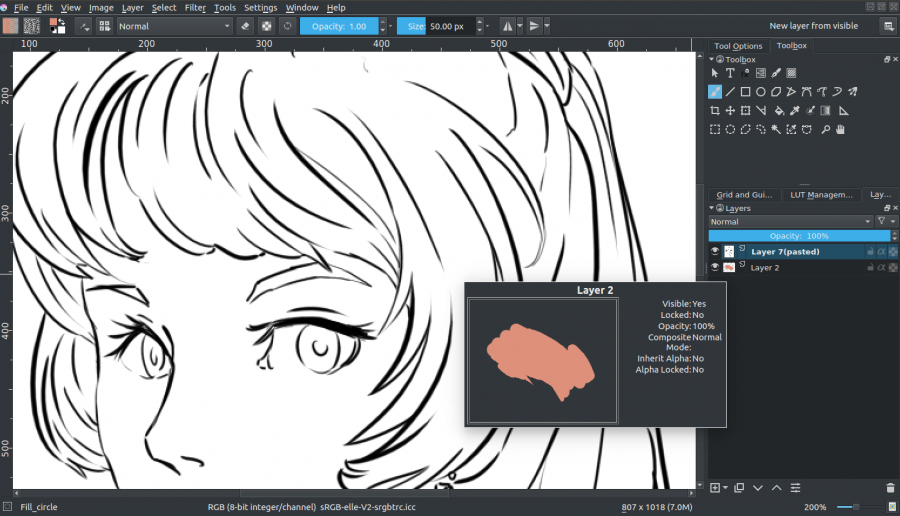


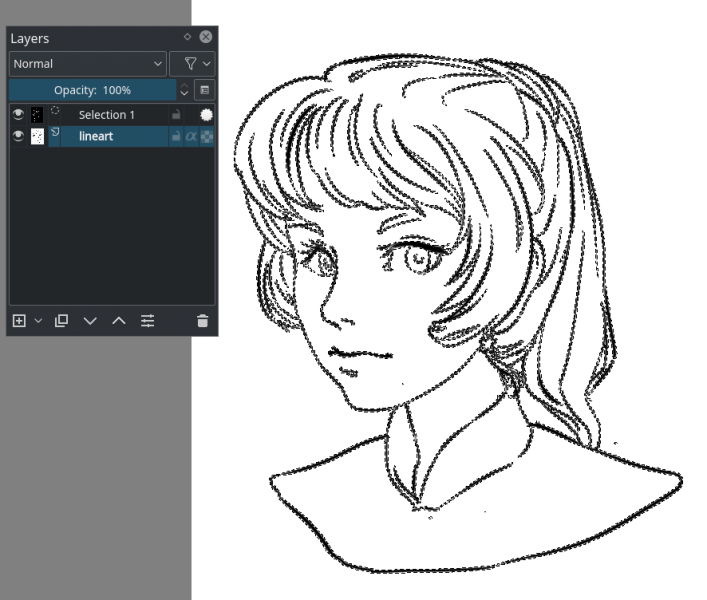
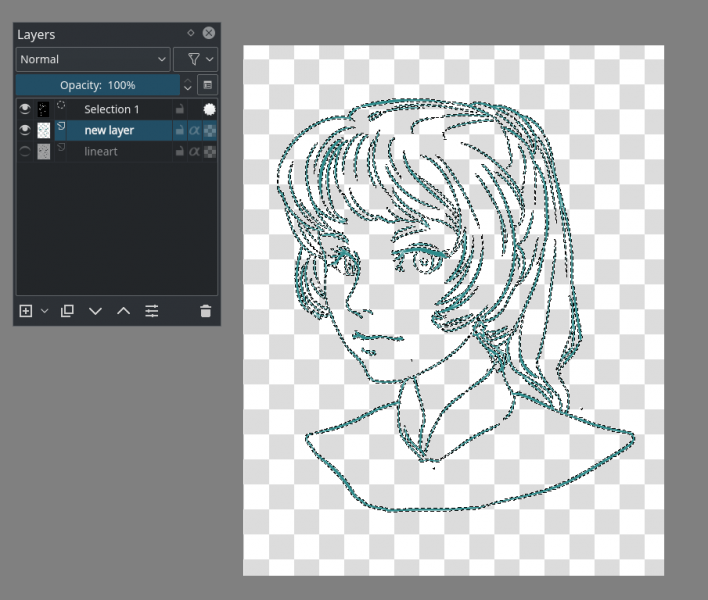
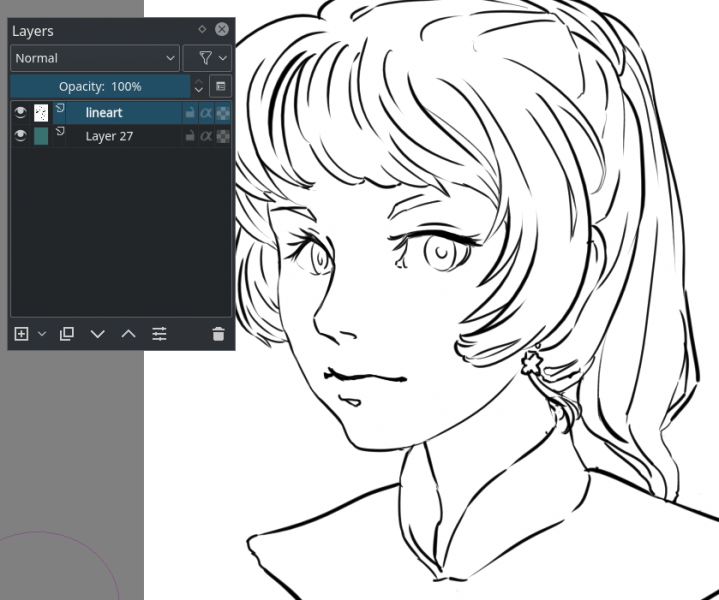
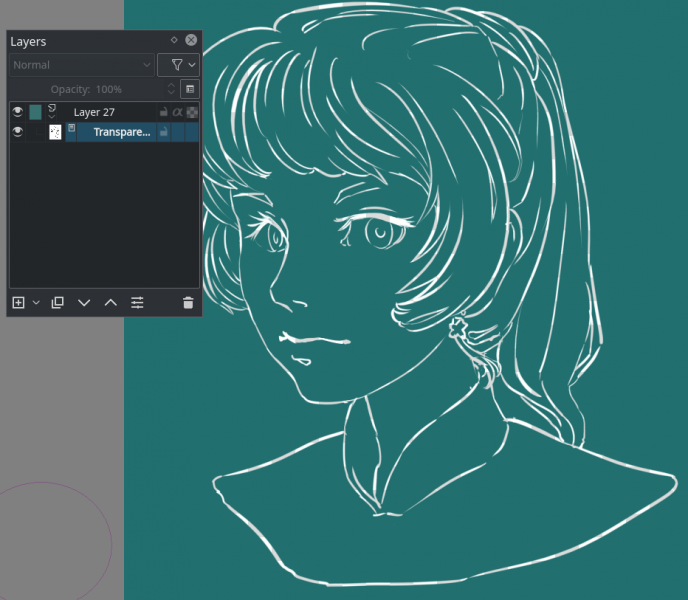

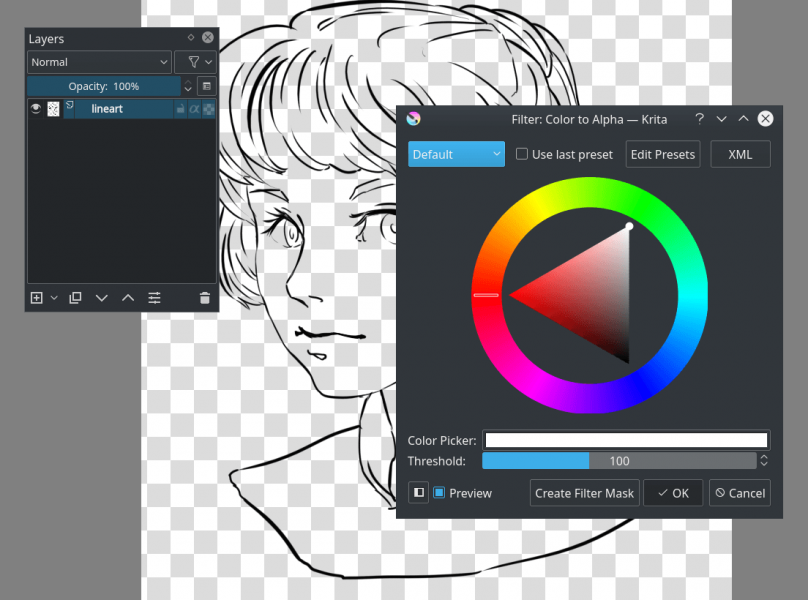
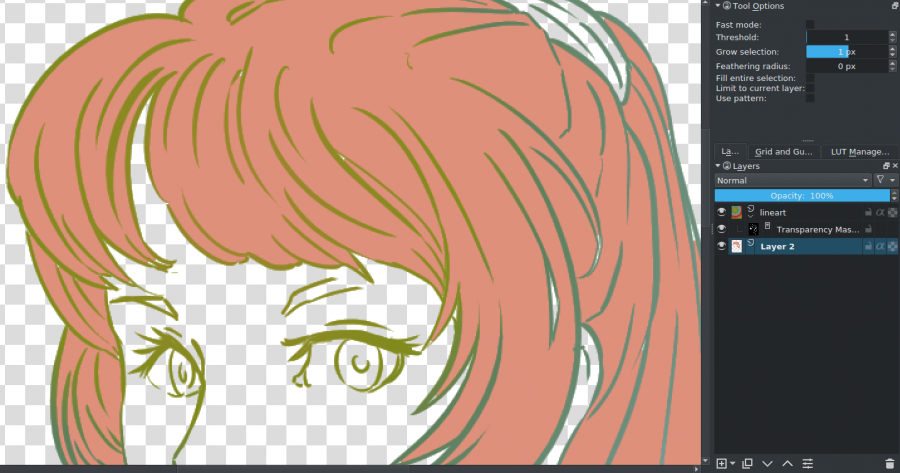
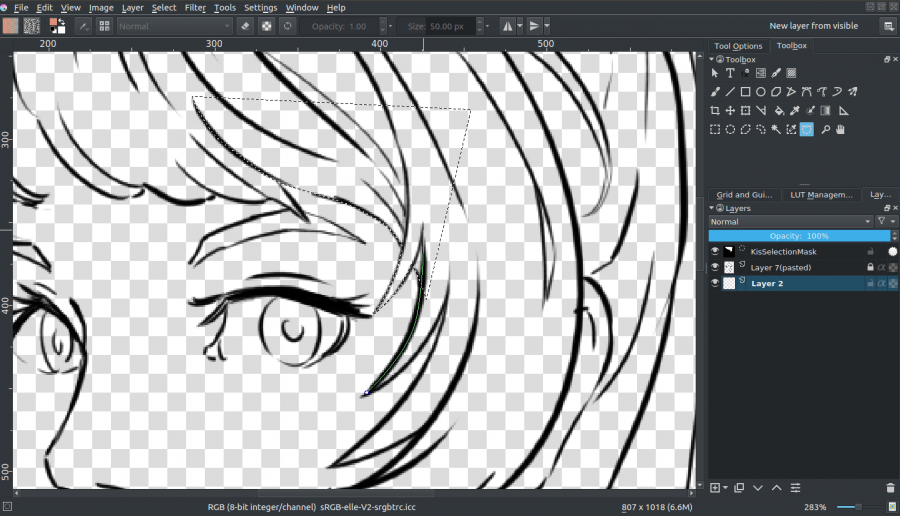
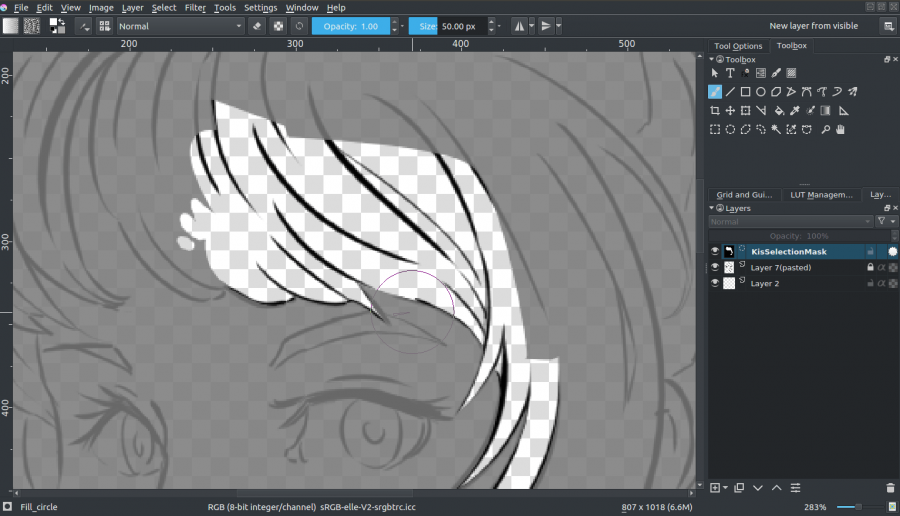
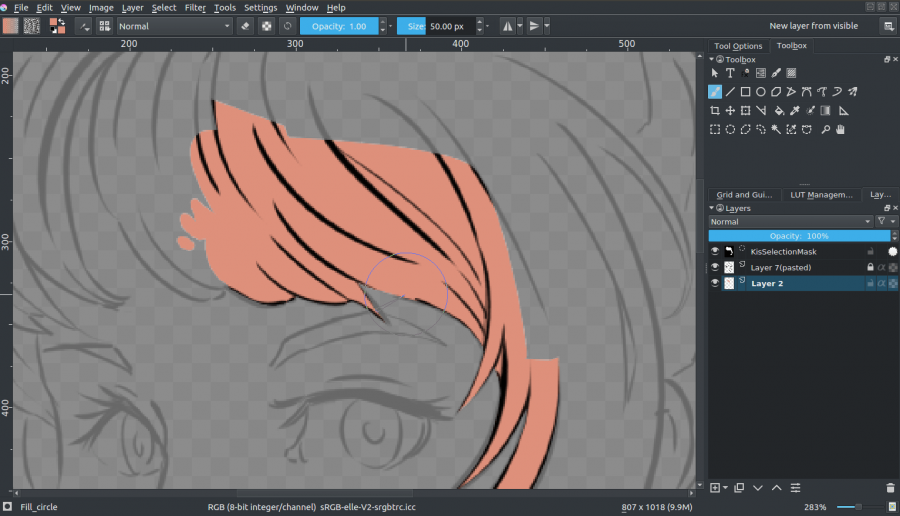
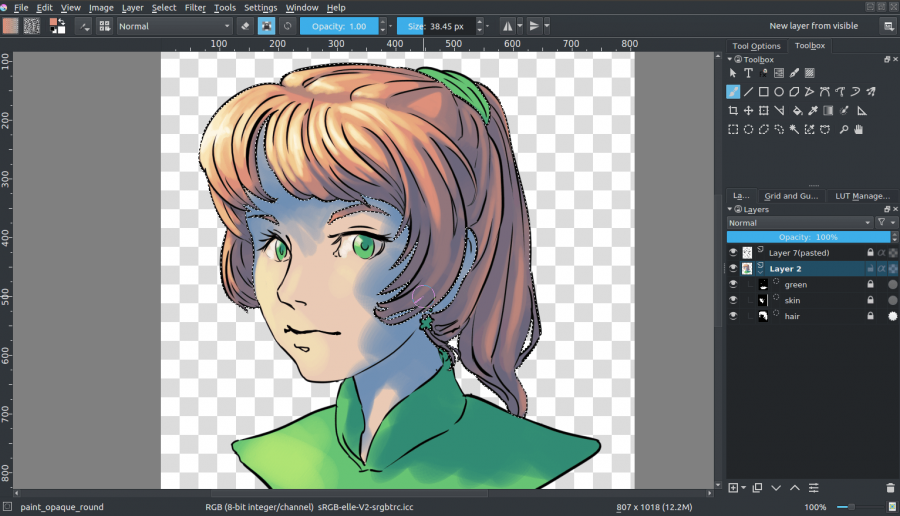

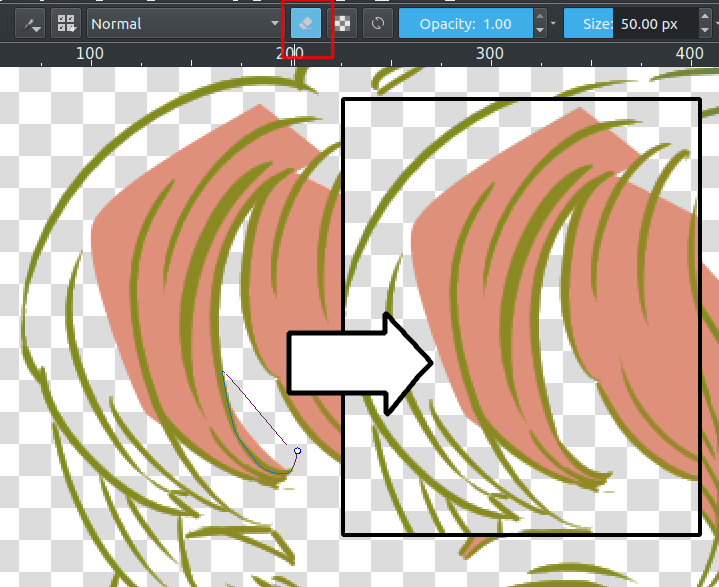
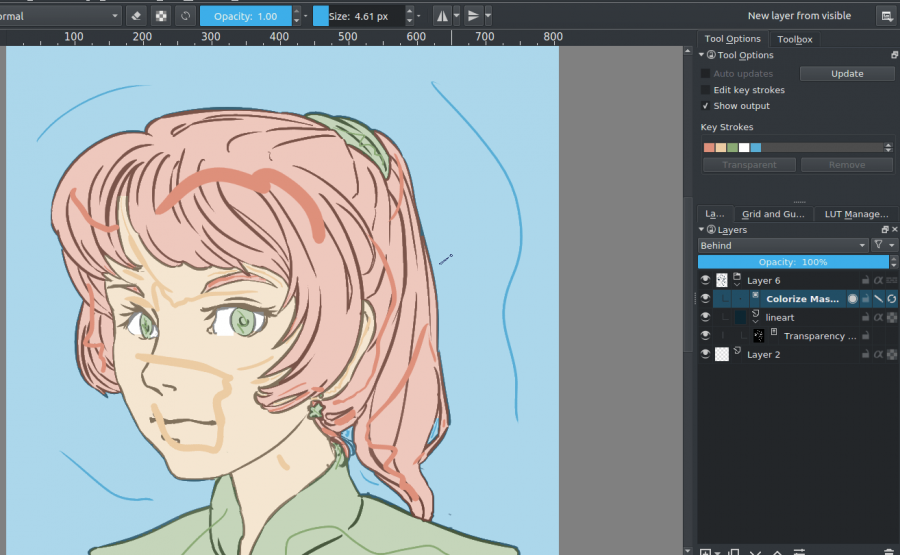
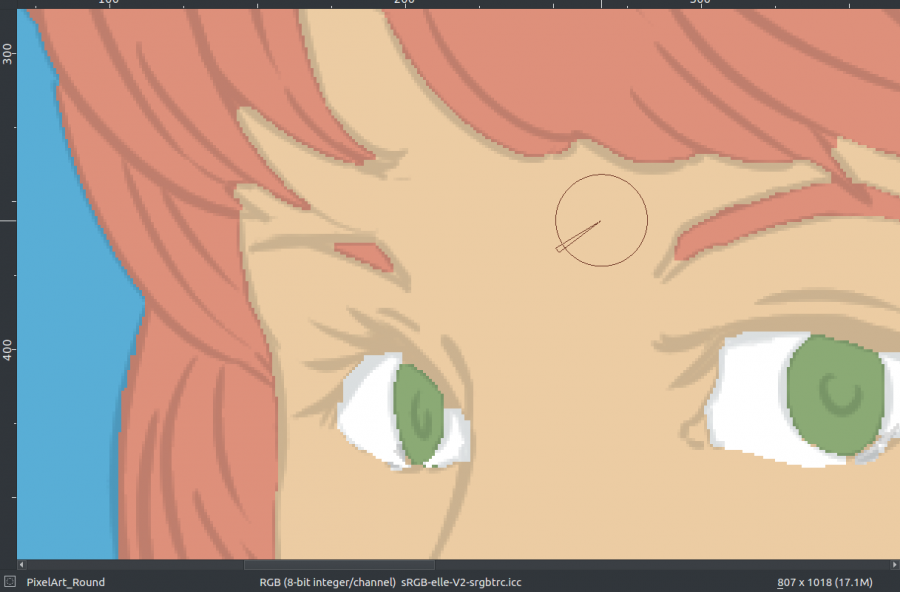
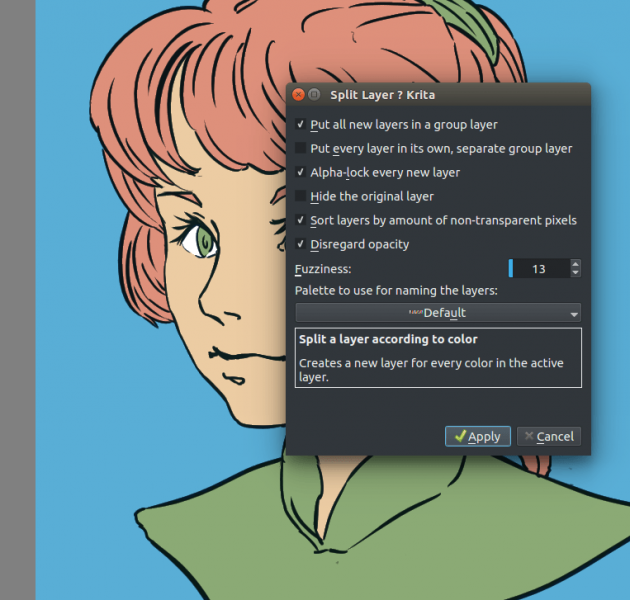
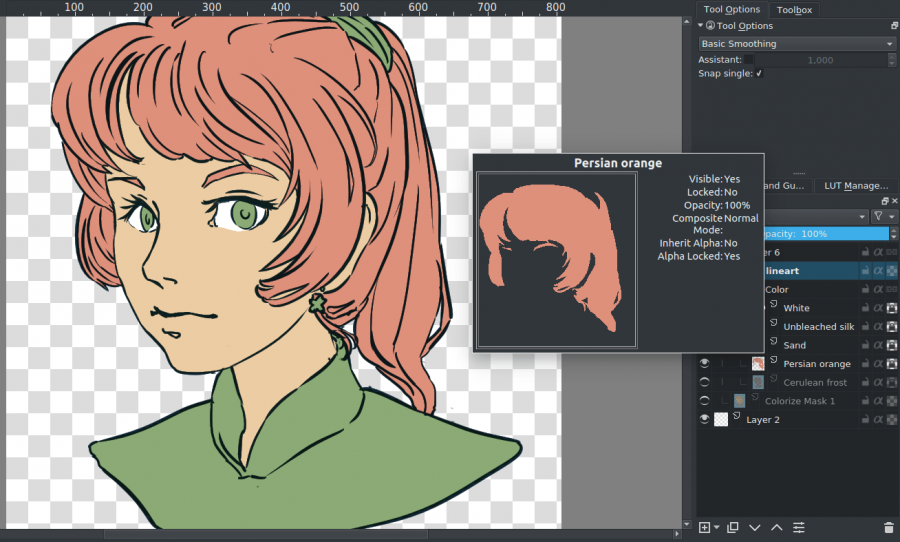











أفضل التعليقات
لا توجد أية تعليقات بعد
انضم إلى النقاش
يمكنك أن تنشر الآن وتسجل لاحقًا. إذا كان لديك حساب، فسجل الدخول الآن لتنشر باسم حسابك.